Для того чтобы лучше различать информацию, которая отображается в интерфейсе операционной системы, следует увеличить шрифт на экране ноутбука. С другой стороны, если используется устройство с маленьким дисплеем, необходимо оптимизировать рабочее пространство таким образом, чтобы на дисплее умещалось как можно больше элементов, в этом случае следует уменьшить величину шрифта и значков.
Не увеличивайте или уменьшайте размер шрифта и иконок с помощью изменения параметров разрешения дисплея. Обычно по умолчанию установлено оптимальное разрешение, которое обеспечивает наилучшее качество отображения картинки.
Способы, позволяющие увеличить или уменьшить шрифт на экране ноутбука
Самый простой и быстрый способ, чтобы изменить размер шрифта и иконок на рабочем столе – это зажать клавишу Ctrl и, удерживая её, покрутить колёсиком. Кстати, таким образом можно изменять размер текста и других элементов во многих программах.
Для более точной настройки величины элементов в операционной системе Windows 8 сделайте следующее:
Как изменить размер шрифта иконок рабочего стола в Windows 10 вер.1709
- кликните правой кнопкой мыши по пустой области рабочего стола и выберите «Разрешение экрана»;
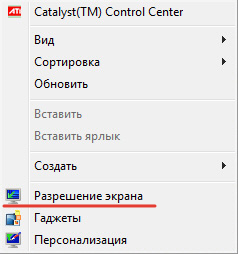
- в открывшемся окне щёлкните по строчке «Изменение размеров текста и других элементов»;
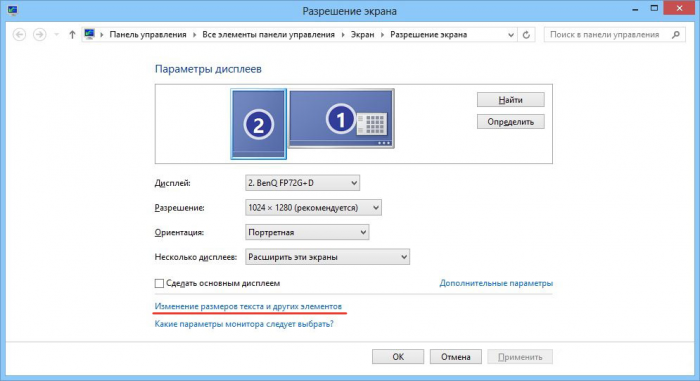
- в зависимости от сборки с помощью ползунка или переключателей выберите мелкий, средний или крупный размер, а затем нажмите «Применить».
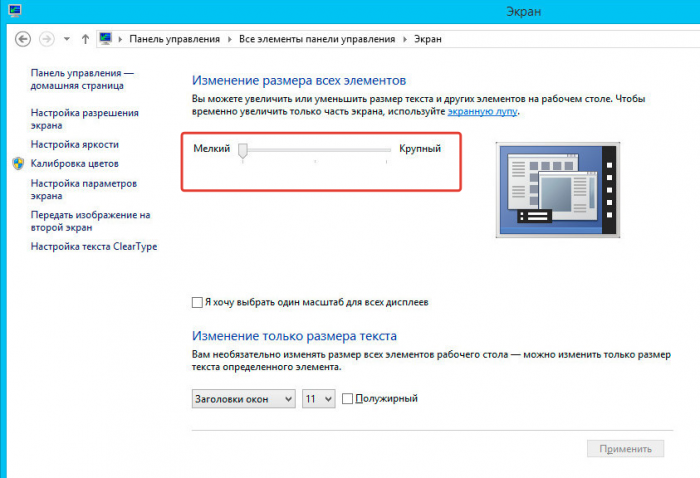
Если вы хотите поменять величину шрифта не всех, а только определённых элементов, то при открытии окна «Экран» в разделе «Изменение размера только текста» выберите с помощью выпадающих списков объекты, которые нужно изменить, а также их желаемый размер.
В Windows 10 процесс изменения размера элементов немного отличается и выглядит следующим образом:
- вызовите контекстное меню на свободной области рабочего стола;
- выберите строку «Параметры экрана»;
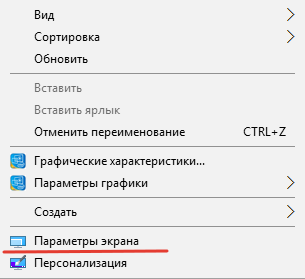
- в новом окне в правой секции с помощью ползунка поменяйте размер текста и других элементов (изменения происходят сразу, без необходимости в подтверждении);
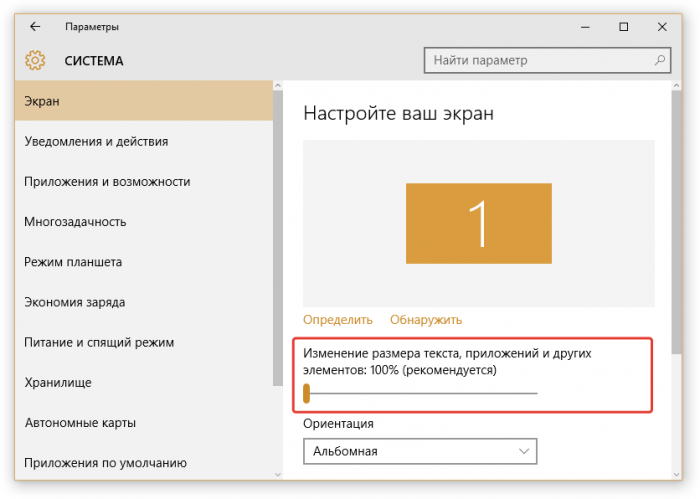
- если вы желаете произвести изменения выборочно, то прокрутите страницу ниже и выберите пункт «Дополнительные параметры экрана»;
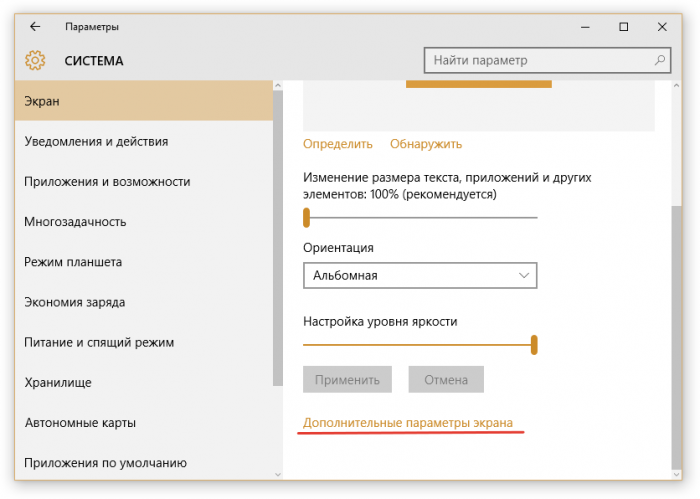
- после этого кликните по строке «Дополнительные изменения размера текста и других элементов»;
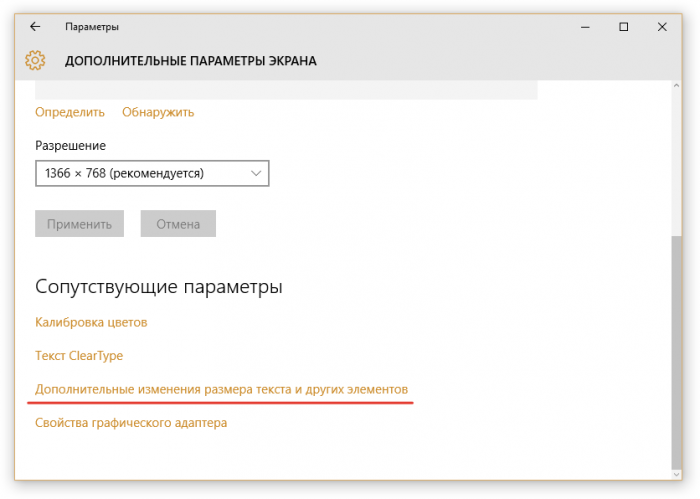
- в окне «Экран», используя выпадающие списки, поменяйте параметры выбранных вами элементов, каждый раз нажимая кнопку «Применить».
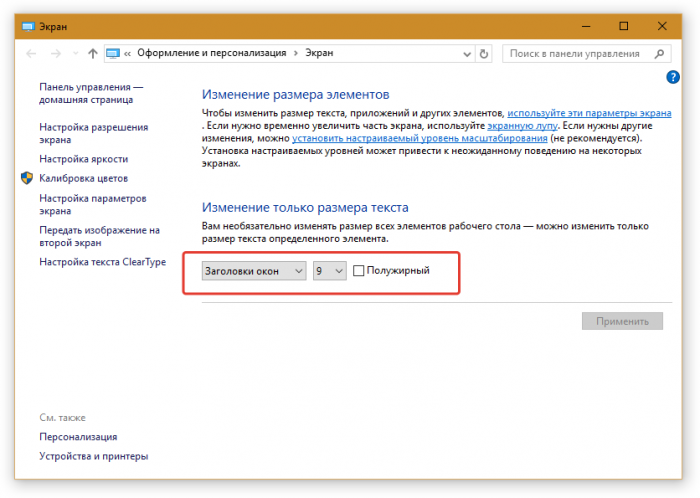
Как изменить размер шрифта в Windows 10
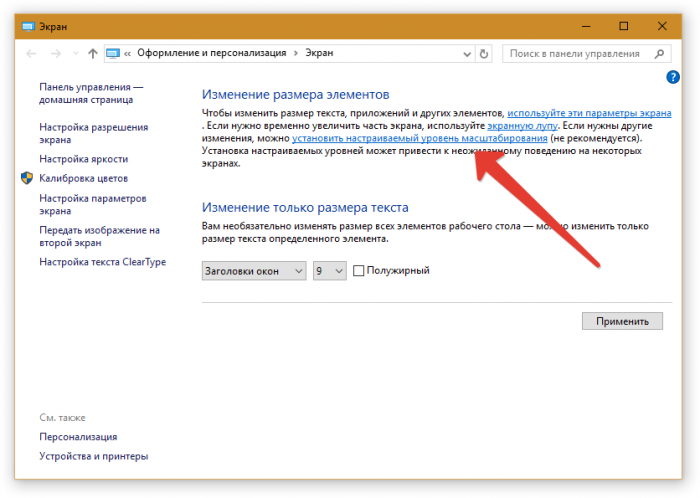
Кроме этого, существует более продвинутый вариант, который подразумевает ручную настройку уровней масштабирования. Для того чтобы им воспользоваться, необходимо в окне «Экран» щёлкнуть по строке «установить настраиваемый уровень масштабирования».
Откроется так называемая DPI-шкала, где можно задать масштаб от обычной величины в пределах от 100 до 500%.
Источник: pronoutbuki.ru
Изменяем размер шрифта на экране ноутбука
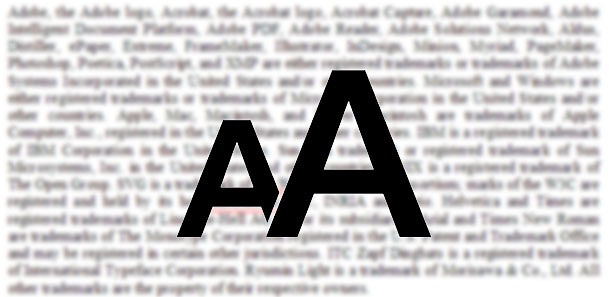
Итак, если вам нужно увеличить или уменьшить шрифт на экране ноутбука, то эта статья для вас. Если у вас маленький экран, то вы можете уменьшить размер шрифта и элементов для того, чтобы можно было разместить на нем как можно больше информации, если же вам плохо видно информацию, то соотвественно увеличить.
Как правило, по умолчанию в ПК предусмотрена оптимальная разрешающая способность, предусматривающая лучшее качество изображения, поэтому не нужно менять размеры текста и значков, делая их крупнее или мельче, меняя параметры разрешения экрана.
Наиболее понятный и доступный метод сделать шрифт на ноутбуке и значки мельче или крупнее — нажать на Ctrl на клавиатуре и крутить вперед-назад колесиком на мышке при удерживании клавиши. Этот способ изменения размеров различных элементов подходит также для многих других программ.
Если вам нужно выполнить более точное регулирование размеров различных элементов в ОС Windows 8, нужно произвести некоторые действия:
- выбрать в контекстном меню операцию «Разрешение экрана» и щелкнуть по ней;
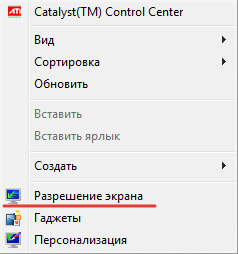
- теперь выбирайте строку «Изменение размеров текста и других элементов»;
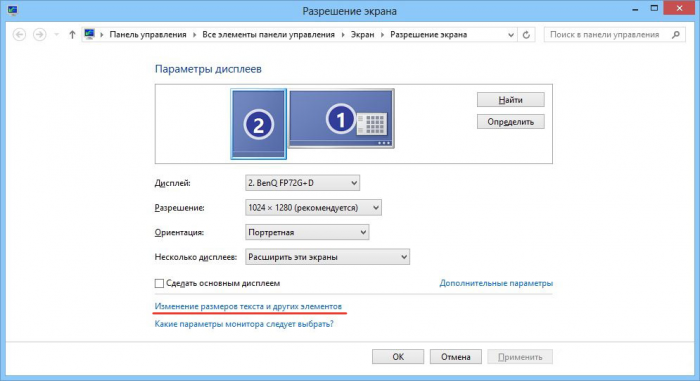
- теперь выбирайте нужный размер, щелкнув по переключателю, затем нажмите «Применить» для подтверждения своих действий.
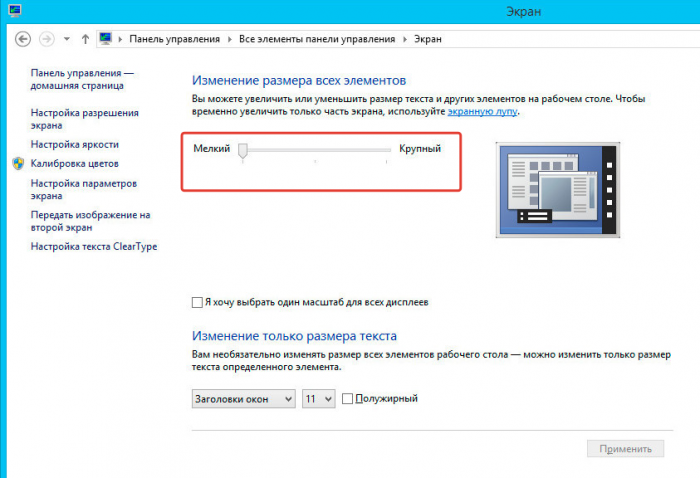
Если вы хотите изменить параметры только некоторых элементов, то проделайте те же действия: щелкните в меню на «Разрешение экрана», далее «Экран», здесь нужно выбрать вкладку «Изменение размера только текста», теперь из предложенных списков вам осталось только выбрать объекты и изменить их параметры.
В ОС Windows 10 алгоритм изменения параметров выглядит несколько иначе. Чтобы увеличить или уменьшить шрифт на экране ноутбука и размер значков, нужно произвести такие действия:
- вызовите контекстное меню;
- выберите в меню «Параметры экрана»;
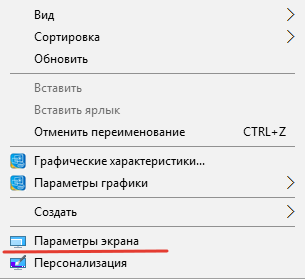
- при помощи дорожки выполнить изменение размеров. В этой ОС не требуется подтверждения действий, изменения произойдут автоматически;
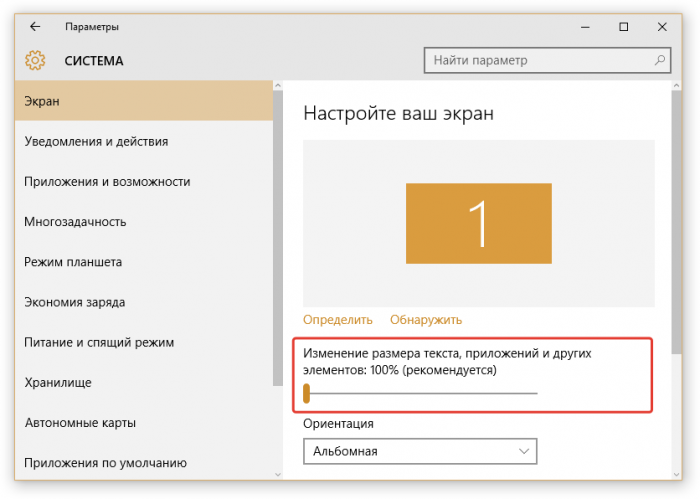
- для того, чтобы изменить величину некоторых элементов, вам нужно выбрать позицию «Дополнительные параметры экрана»;
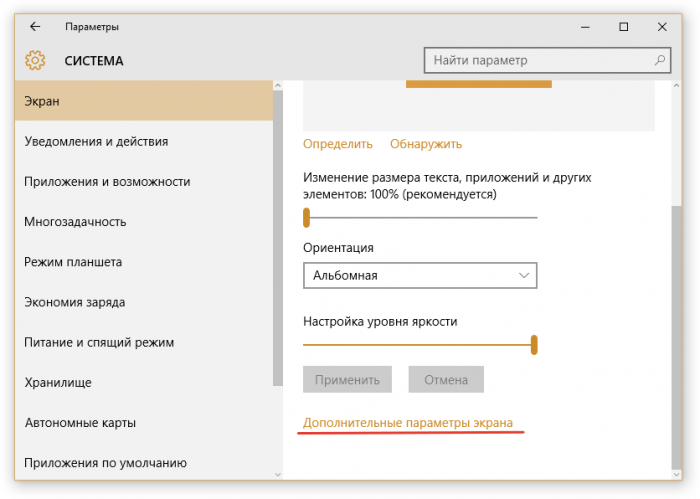
- здесь выбирайте строчку «Дополнительные изменения размера текста и других элементов» и кликнуть по ней;

- теперь измените параметры выбранных объектов, после каждого действия не забывайте указывать «Применить».
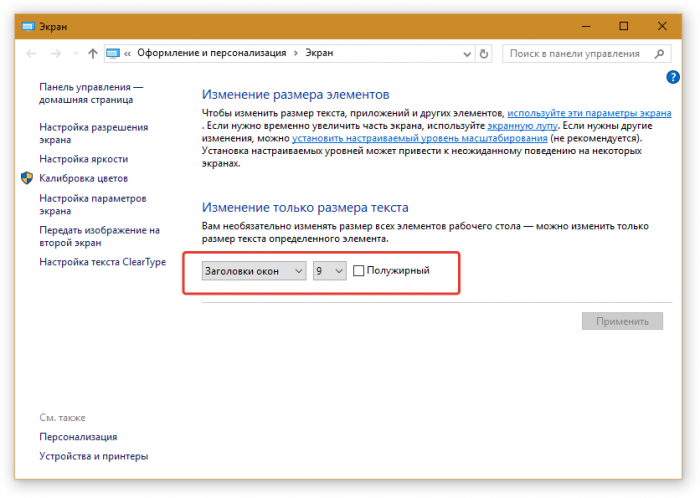
Существует еще один вариант, как увеличить шрифт на ноутбуке или произвести другие изменения. Этот способ предусматривает изменение масштаба текста в ручном режиме. Для этого в окне «Экран» нужно кликнуть по строчке «установить настраиваемый уровень масштабирования». 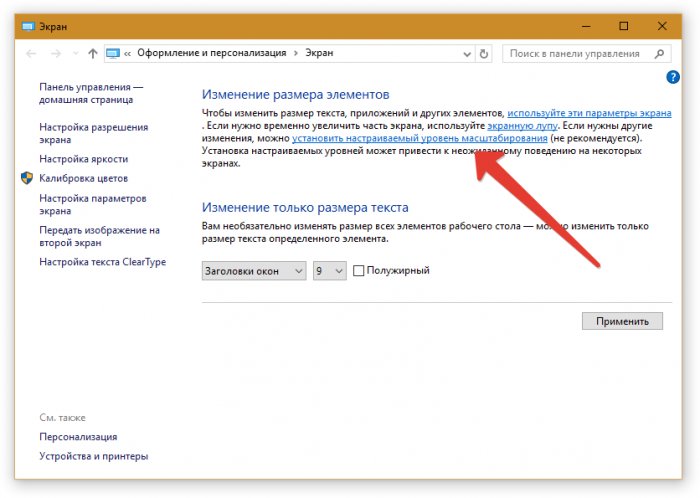 В открывшейся DPI-шкале в зависимости от исходной величины можно установить масштаб размеров, в интервале от 100 до 500% от начальных значений.
В открывшейся DPI-шкале в зависимости от исходной величины можно установить масштаб размеров, в интервале от 100 до 500% от начальных значений.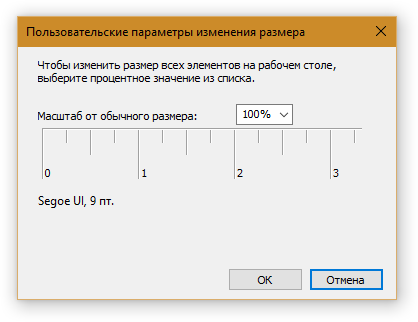
Источник: www.atmir.ru